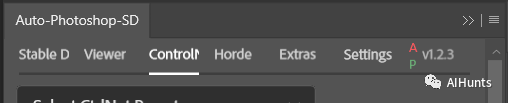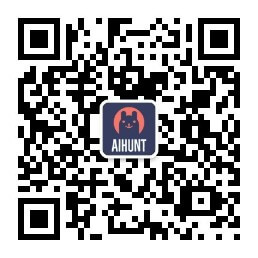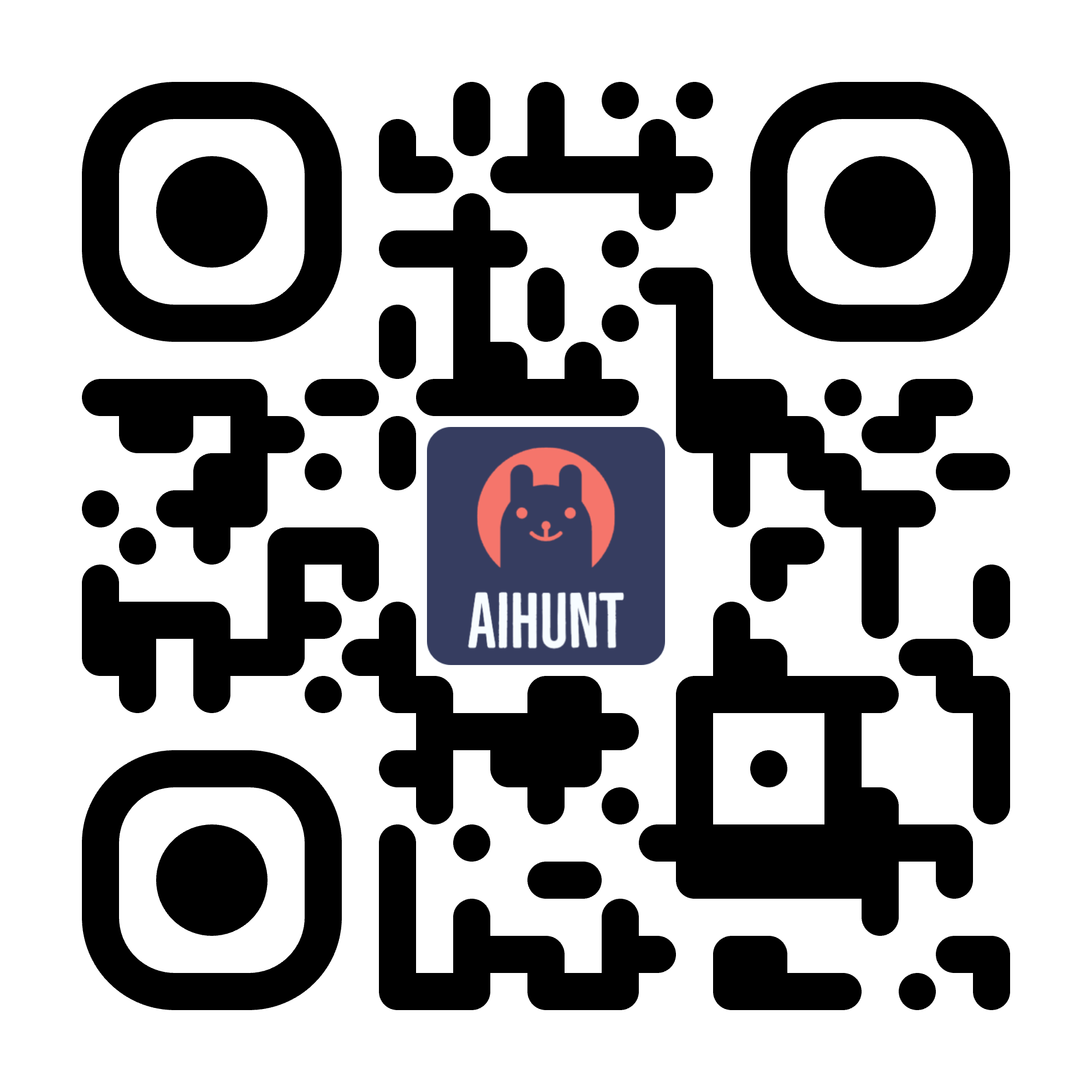内容目录

1、SD 的本地化安装
- SD 官方页面:https://github.com/topics/stablediffusion
- SD 本地化部署教程:Stable Diffusion WebUI|本地化部署
2、PS 2023 的安装
参见网上的各种安装教程。
3、PS 安装 SD 插件
SD 插件 下载地址(截止到发布时间到最新版): v1.2.4,这一版好像修复了挺多我在 1.2.3 版遇到的问题
4、ControlNet 插件的下载与安装
- 下载 .zip 版
- 解压 .zip 文件
- 将解压后到文件夹复制粘贴进 PS 本地化文件夹:
PS/Plug-ins - 打开或重启 PS:点击 菜单栏增效工具
/Auto adobe photoshop stable diffusion plugin/Auto-Photoshop-SD即可打开 SD 插件 - 在使用此插件之前需要先运行SD本地化的终端(SD 本地化文件夹中的 webui-user.bat)等到命令行中出现网址:
http://127.0.0.1:7860就可以开始使用了
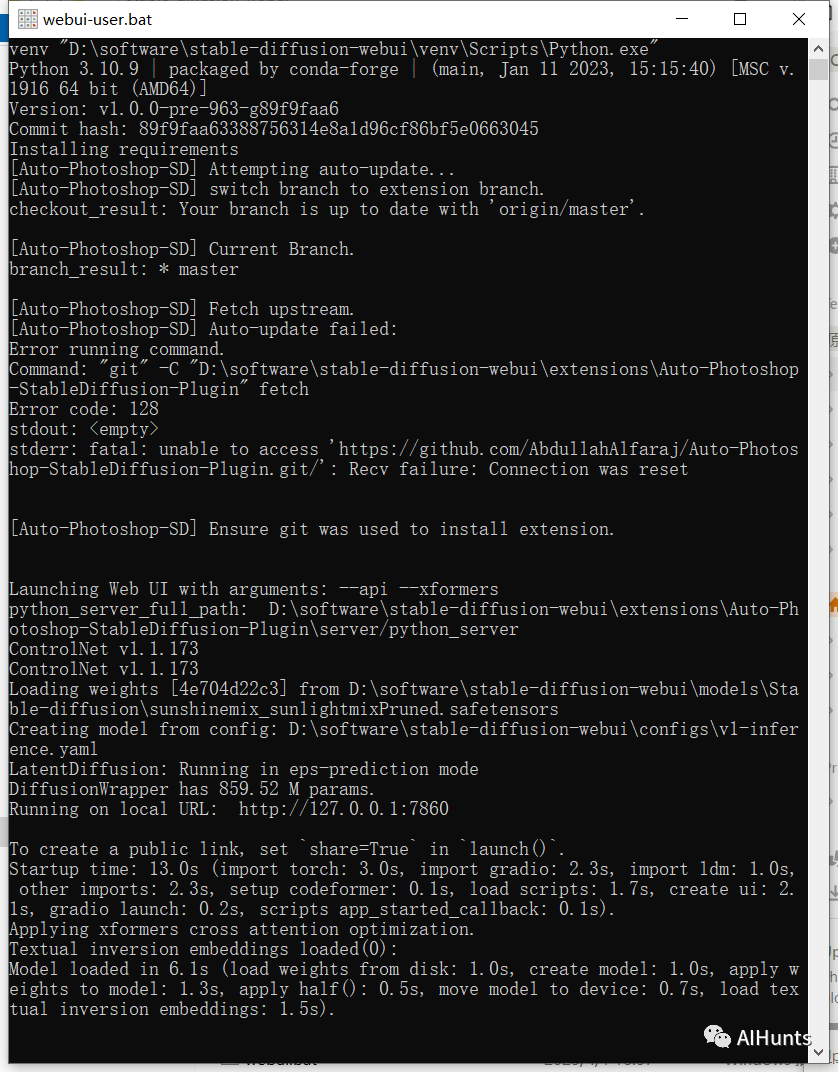
5、SD 中各种模型放置的位置
因为我在安装完以上步骤之后出现了插件中 ControlNet 插件无效的情况,所以我又重新安装了 ControlNet 插件,并在网上重新下载了 ControlNet 的模型,之后又修改了 ControlNet 的参数之后才能正常使用了。
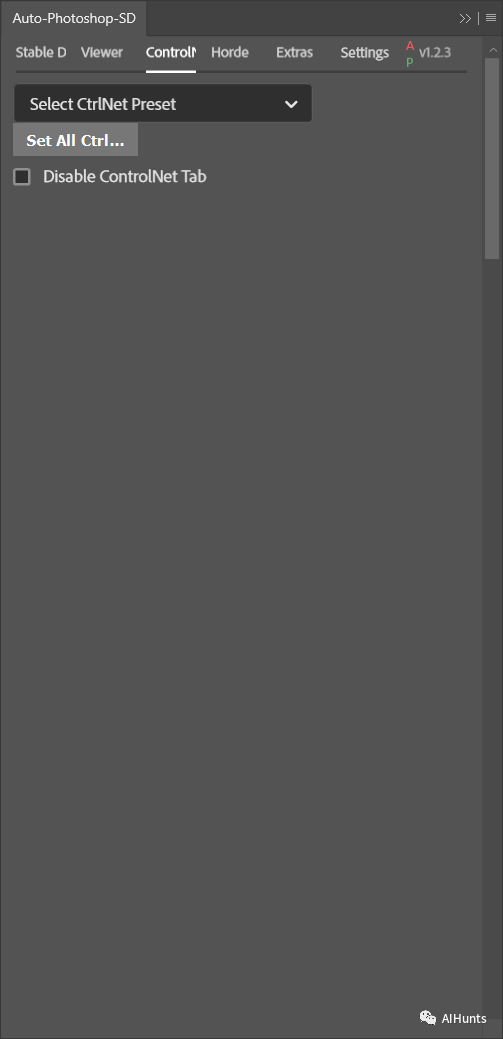
这图就是我遇到的问题
如果出现以下情况,说明插件并未连接上(右上角AP没有全绿)。如果终端已开启,点击左侧 Stable D ,点击 reflash 即可。

未连接状态
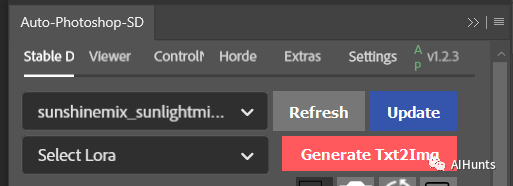
已连接状态
各类模型下载地址:
大模型(Checkpoint)下载地址及其放置位置:
- 下载地址:https://civitai.com/
- 放置位置:
Stable Diffusion/models/stable-diffusion
ControlNet 模型下载地址及其放置位置:
下载地址:https://huggingface.co/lllyasviel/ControlNet-v1-1/tree/main
放置位置:stable-diffusion-webui/extensions\\sd-webui-controlnet\\models
Lora 模型下载地址及其放置位置:
- 下载地址:https://civitai.com/
- 放置位置:stable-diffusion-webui/models/Lora
6、相关使用视频(持续更新…)
7、相关使用文章(持续更新…)
赞赏 微信赞赏
微信赞赏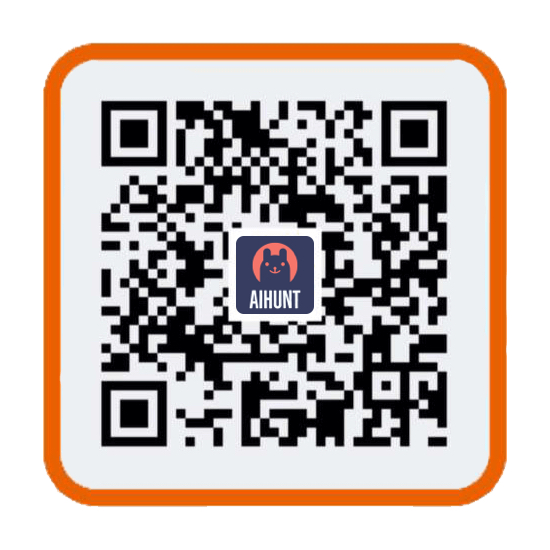 支付宝赞赏
支付宝赞赏
© 版权声明
文章版权归作者所有,未经允许请勿转载。
相关文章
暂无评论...